Робота в Microsoft Word сьогодні є досить поширеною справою. При цьому вкрай важливо зберегти документ після його заповнення. Це гарантує, що вся наполеглива робота не буде втрачена або не пройде даремно.
Зберегти та Зберегти як — дві функції Microsoft Word, які допомагають зберігати документи.
Ключові винесення
- «Зберегти» перезаписує існуючий файл, а «Зберегти як» створює новий файл зі змінами.
- Використовуйте «Зберегти» для регулярних оновлень, щоб уникнути кількох версій файлів; використовуйте «Зберегти як» для основних версій або інших форматів файлів.
- «Зберегти як» дозволяє користувачам вибрати нове розташування, ім’я чи формат, пропонуючи більшу гнучкість, ніж «Зберегти».
Зберегти проти Зберегти як
In Microsoft Word, функція збереження дозволяє користувачам зберігати оновлений документ або папку у вже існуючому місці. Це допомагає підтримувати документ в актуальному стані. Команда зберегти як дозволяє користувачам зберігати документ або папку в новому місці в системі. Цю функцію можна використовувати для нового або існуючого файлу.
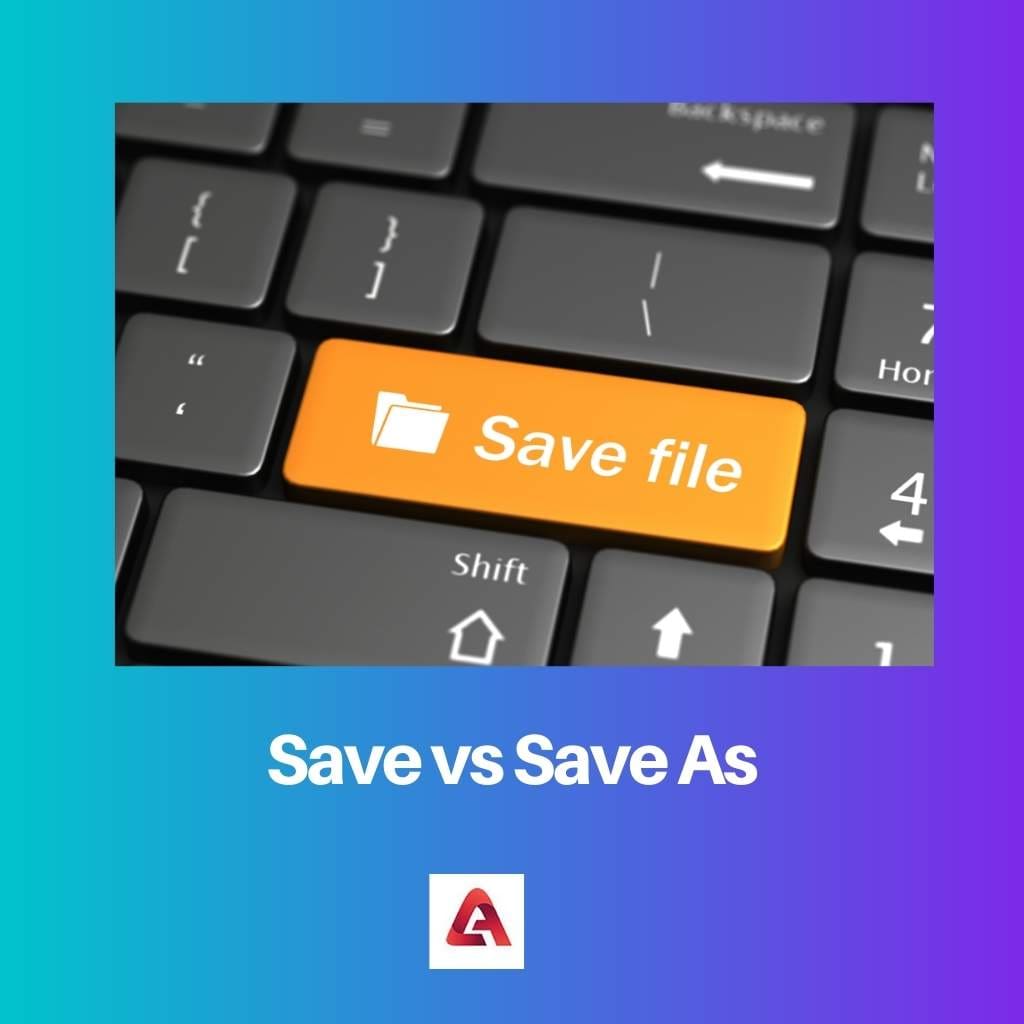
Функція збереження дозволяє користувачеві оновлювати або переглядати документ, який уже був збережений раніше. Нова версія документа, що зберігається, відповідатиме поточній робочій версії документа або даних.
Простіше кажучи, наявний збережений документ буде оновлено до нового. Функція «Зберегти як» дозволяє користувачеві зберігати документ уперше. Це означає, що людина може зберегти новий документ у абсолютно новому місці.
Крім того, функція також запитає у користувача нове ім’я, під яким документ має бути збережений на пристрої.
Таблиця порівняння
| Параметри порівняння | зберегти | Зберегти як |
|---|---|---|
| функція | Команда збереження дозволяє користувачеві зберегти документ у тому місці, звідки він був створений. | Команда зберегти як дозволяє користувачеві зберегти новий документ у новому місці. |
| Використовує | Команда збереження дозволяє користувачеві уникнути втрати даних, а також оновити раніше збережену роботу. | Команда «Зберегти як» дозволяє користувачеві зберегти наявний файл у новому місці під іншою назвою. |
| Тип файлу | Ця функція стосується лише файлів, які були збережені раніше. | Цю функцію можна застосувати як до раніше збережених, так і до нових файлів. |
| Процедура | Процедура коротка, оскільки включає лише один крок. | Процедура є порівняно довшою, оскільки включає додаткові кроки. |
| Короткий шлях | Комбінація клавіш для функції збереження — Ctrl+S, Shift+F12 або Alt+Shift+F2. | Комбінація клавіш для функції збереження як F12 або Alt+F+A. |
| Обмеження | Файл не можна зберегти в новому форматі за допомогою команди збереження. | Файл можна зберегти в новому форматі або змінити існуючий формат за допомогою команди зберегти як. |
Що таке збереження?
Зберегти — це команда в меню «Файл». Microsoft Word. Це дозволяє користувачеві зберігати оновлену версію документа в тому місці, де він був спочатку збережений.
Це означає, що щойно збережена версія відповідатиме поточній робочій версії документа в Microsoft Word. Команда дуже корисна під час процесу редагування.
У Microsoft Word існують різні методи, які дозволяють користувачеві зберігати документи та дані. Найпростіший спосіб - натиснути на значок у верхній частині екрана. Цей значок виглядає як диск.
Він автоматично зберігає документ у вихідному місці, яке було вибрано раніше. При цьому назва документа залишається незмінною.
Іншим способом використання цієї функції є перехід до меню «Файл» і натискання опції «Зберегти». Microsoft Word дозволяє навіть зберегти документ за допомогою комбінацій клавіш, якими є Ctrl+S, Shift+F12 і Alt+Shift+F2.
Користувачі можуть натиснути будь-яку з комбінацій на своєму клавіатура щоб зберегти документ без будь-яких проблем. Команда проста та швидка, оскільки включає лише один крок.
Однак обмеженням її використання є те, що команда не дозволяє зберегти файл у новому чи зміненому форматі.
Що таке Зберегти як?
Зберегти як — ще одна команда в меню «Файл» Microsoft Word. На відміну від функції збереження, збереження використовується для збереження нового файлу в новому місці.
Його навіть можна використовувати для збереження існуючого файлу в новому місці під тим же ім'ям. Крім того, при цьому користувачеві навіть надається можливість вибрати нову назву для документа.
Щоб скористатися цією командою, користувач має перейти до меню «Файл» і вибрати опцію «Зберегти як», яка знаходиться під опцією «Зберегти». При цьому на екрані з’являється діалогове вікно.
Тут користувач може вибрати місце збереження файлу та під яким ім’ям. Він навіть дозволяє користувачеві вибрати тип файлу. Це означає, що під час збереження можна змінити формат документа.
Іншим способом використання цієї команди є натискання комбінацій клавіш, якими є F12 і Alt+F+A. При цьому негайно відкривається діалогове вікно. Це скорочує тривалість процесу, виключаючи кілька етапів.
Команда корисна для створення нового файлу, а також файлу резервної копії. Багато разів цей процес навіть називають «експортом».
Основні відмінності між «Зберегти» та «Зберегти як».
- Команда «Зберегти» дозволяє користувачеві зберегти документ туди, звідки він був отриманий, а команда «Зберегти як» дозволяє користувачеві зберегти новий документ у новому місці.
- Команда «Зберегти» корисна для оновлення попередньої роботи та запобігання втраті даних, тоді як «Зберегти» корисна для зміни розташування та назви збереженого документа.
- Команду «Зберегти» можна застосувати лише до раніше збережених файлів, тоді як функцію «Зберегти як» також можна застосувати до нових файлів.
- Комбінація клавіш для команди збереження — Ctrl+S, Shift+F12 або Alt+Shift+F2, а для команди збереження як — F12 або Alt+F+A.
- Команда «Зберегти» не дозволяє користувачеві змінювати формат документа під час його збереження, тоді як команда «Зберегти як» дозволяє користувачеві це робити.
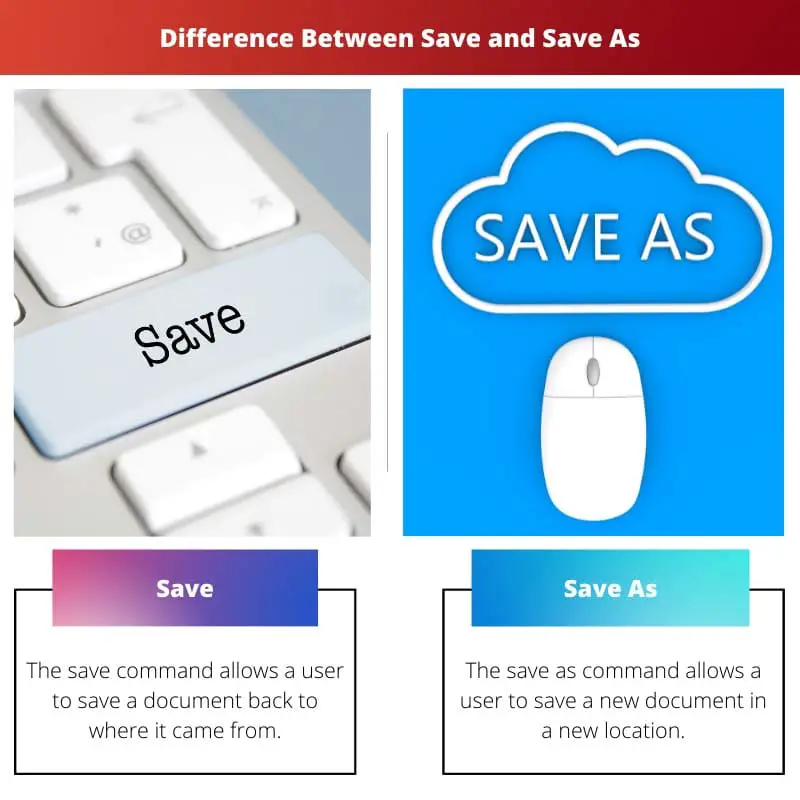
- https://www.sciencedirect.com/science/article/pii/S8755461508000650
- https://www.jstor.org/stable/25481478
Останнє оновлення: 07 вересня 2023 р

Сандіп Бхандарі отримав ступінь бакалавра комп’ютерної техніки в Університеті Тапар (2006). Має 20 років досвіду роботи в технологічній сфері. Він має великий інтерес до різних технічних галузей, включаючи системи баз даних, комп'ютерні мережі та програмування. Ви можете прочитати більше про нього на його біо сторінка.


У цій статті наведено чітке пояснення відмінностей між командами «Зберегти» та «Зберегти як» у Microsoft Word. Це дуже корисно для будь-якого користувача, який не знайомий з відмінностями.
Ця стаття є дуже інформативною та добре структурованою. Порівняльна таблиця особливо корисна для розуміння практичного застосування функцій «Зберегти» та «Зберегти як». Чудова робота!
Ця стаття містить чудовий посібник для користувачів Word, але вона могла б бути більш захоплюючою, якщо включити сценарії з реального життя щодо використання «Зберегти» та «Зберегти як».
Твір добре опрацьований і високоінформативний; однак це може бути більш переконливим з додатковим уявленням про переваги та недоліки використання «Зберегти» та «Зберегти як».
Порівняння між Зберегти та Зберегти як дуже добре пояснено. Але було б корисніше, якби в статті були приклади, що демонструють використання цих команд.
У статті пропонується повна розбивка команд «Зберегти» та «Зберегти як», яка є справді корисною як для початківців, так і для досвідчених користувачів Word.
Стаття чудово спрощує складні деталі функцій «Зберегти» та «Зберегти як». Приклади, безсумнівно, корисні для читачів, які хочуть ефективно застосовувати ці команди.
Стаття містить докладну інформацію про відмінності та ключові функції команд «Зберегти» та «Зберегти як». Чудовий ресурс для тих, хто хоче покращити свої навички Word.